C++ 系列:Visual Studio(VS)2019 登录不上?
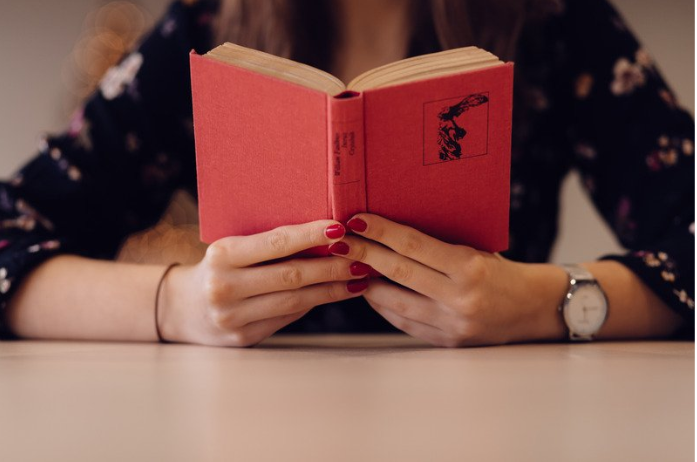
每日一句:如果你坐下来静静观察,你会发现自己的心灵有多焦躁。如果你想平静下来,那情况只会更糟,但是时间久了之后总会平静下来,心里就会有空间让你聆听更加微妙的东西——这时候你的直觉就开始发展,你看事情会更加透彻,也更能感受现实的环境。你的心灵逐渐平静下来,你的视界会极大地延伸。你能看到之前看不到的东西。这是一种修行,你必须不断练习。——《史蒂夫.乔布斯传》
嗨,大家好啊,我是小 Bob,好久不见。
最近也是有一段时间没写文章了,准备将最近遇到的一些问题写出来,以防大家踩坑。
关于文章的持续输出小编准备在下个月开始,很多内容可能会和 C++相关了。
无论你是写 C 或 C++又或是前端开发等等,相信大家或多或少都会和 VS 打交道。
作为宇宙第一 IDE,VS2019 可谓是深得开发者的喜爱,加上免费使用,白嫖党表示真香。
那么问题来了,VS2019 在你使用 30 天后会收回你的使用权,除非你使用微软账户登录 VS2019.
1.问题复现
小编最近下回了 VS,因之前在电脑上下载过,所以那个 30 天免费使用期限也就直接无了。
按照 VS2019 的提示,它是需要你登录再向你提供开发服务,最后问题来了,即使你使出愚公移山的力气,也不足以将你的账号登录上去。
截图如下:
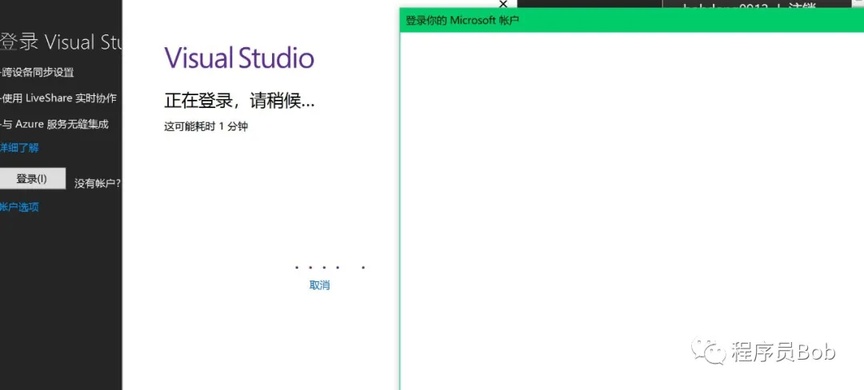
(一直卡在登录页面,老难受了)
于是小编经过百度查找,实践了 n 种方法后,依旧难以找到快速解决的办法(解决网络问题)。
在经过小编老半天的实践后,找到一个最有效的方法,那就是修改 DNS。
2.解决方法
关于修改 DNS 的大致步骤为:
找到电脑桌面上的网络,并右键找到属性:
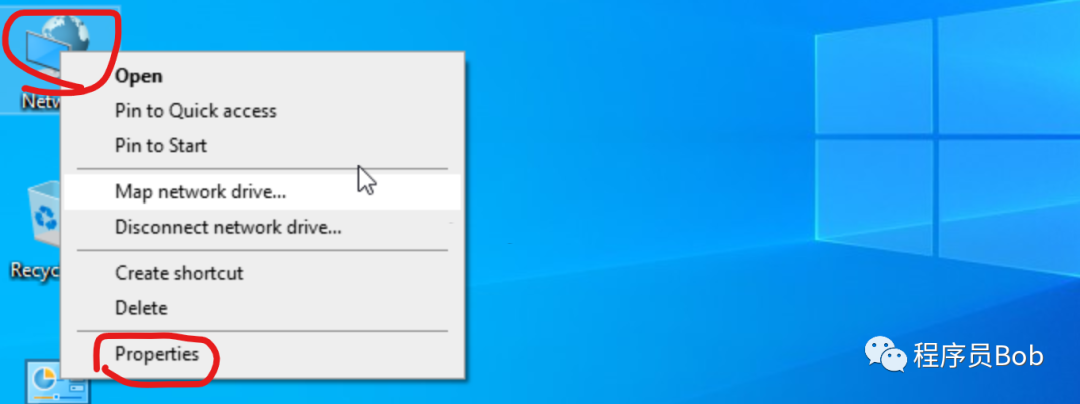
2.然后找到更改适配器设置,
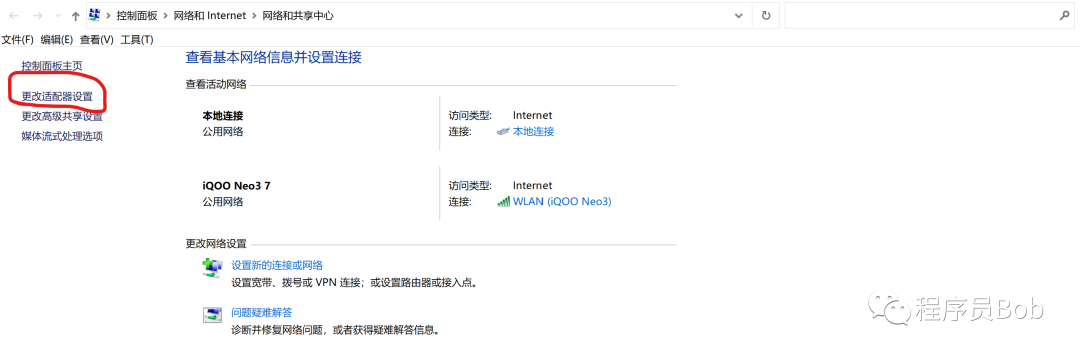
3.在适配器中找到你连接的网络配置,并右键找到属性:
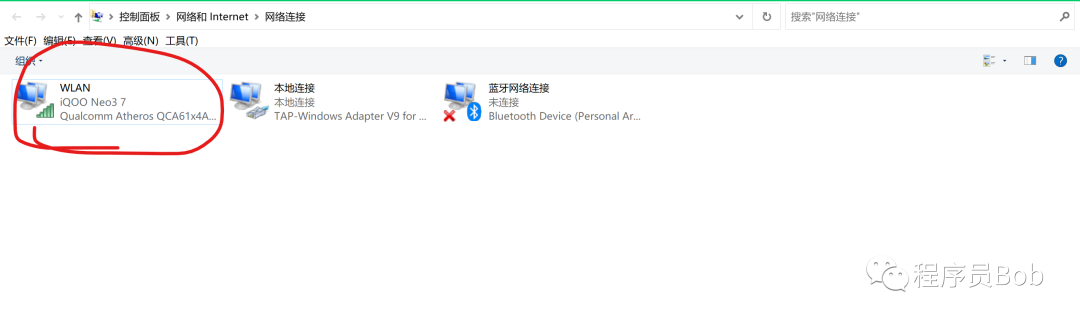
To:比如小编连的的是 Iqoo Neo3 这个 WiFi,那么就右键找到属性并点击。
4.找到属性进去后会出现下面的图片,找到 Internet 协议版本 4,双击进去即可。
5.进入 IPV4 的协议属性后,首先将自动获取 DNS 服务器地址改为使用下面的 DNS 服务器地址,并将下面的数字(4222)输入进去(注意格式),再点击确定,在回退到 WLAN 属性时也要点击一下确定哦。
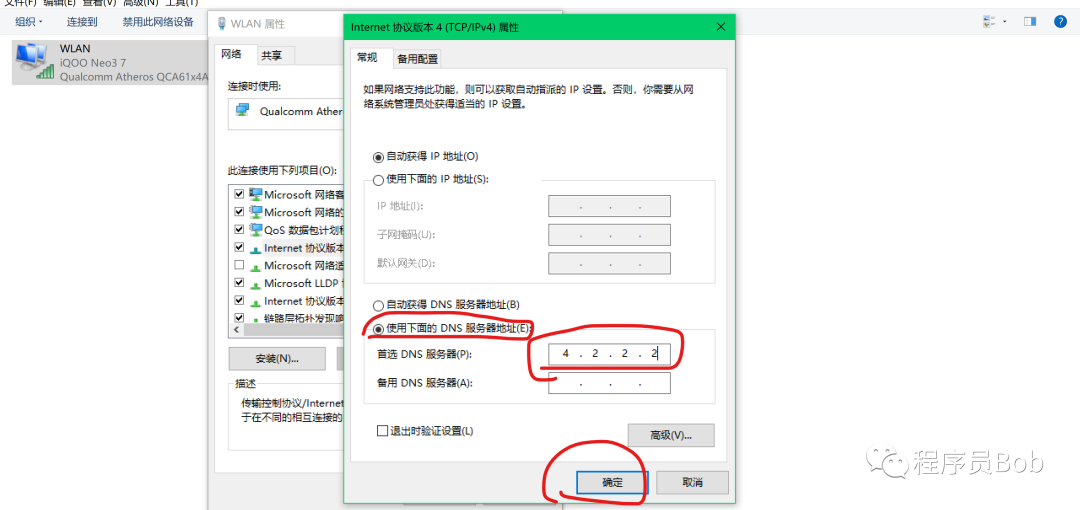
6.DNS 修改后我们便可以登录 VS 啦,如下是小编登录成功后的:
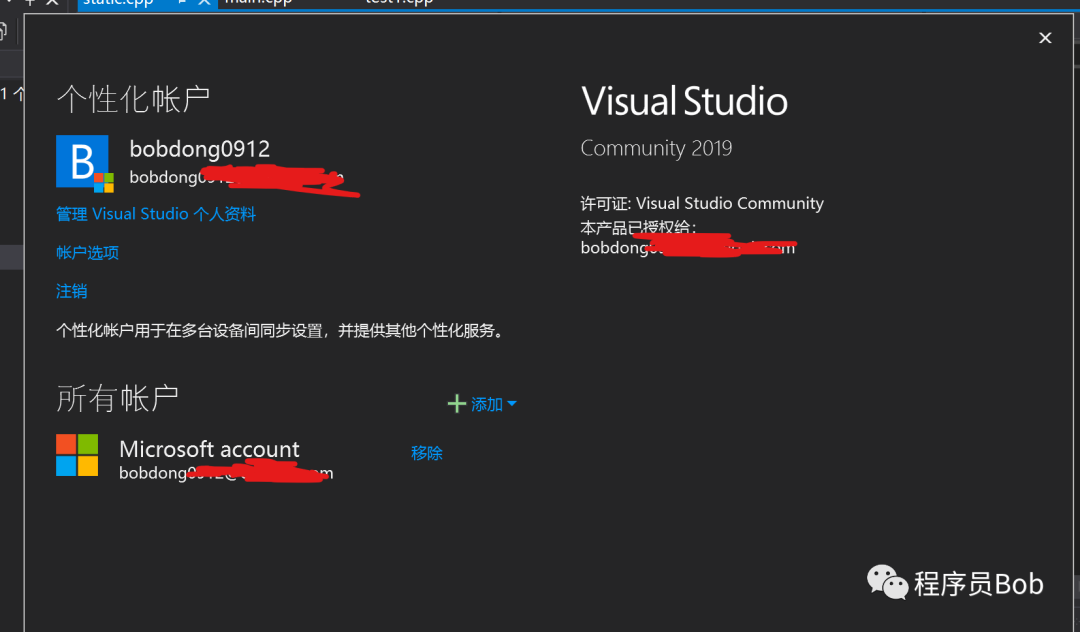
7.登录成功后便原路返回将 DNS 改回到自动获取即可。到这里就算完成啦~嘻嘻。
版权声明: 本文为 InfoQ 作者【Bob】的原创文章。
原文链接:【http://xie.infoq.cn/article/9af5ef049304ece0895fadf7b】。文章转载请联系作者。












评论